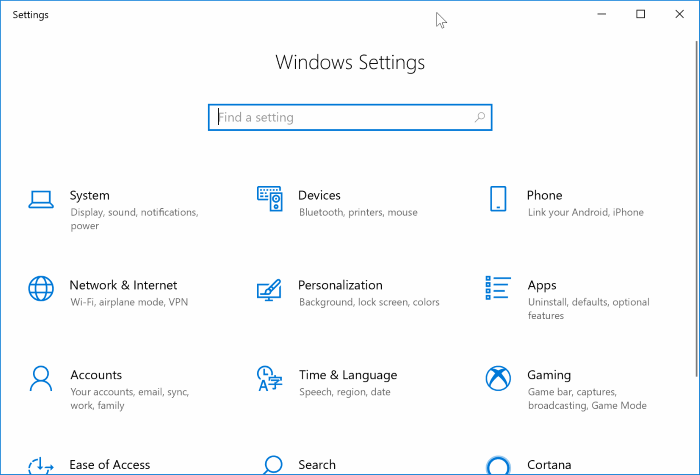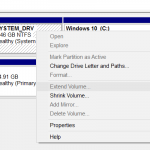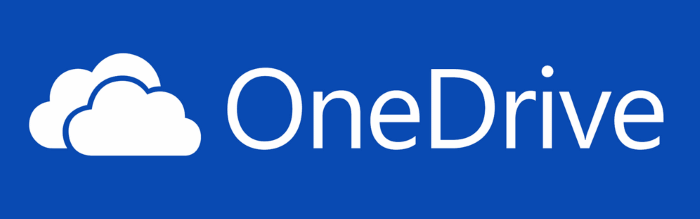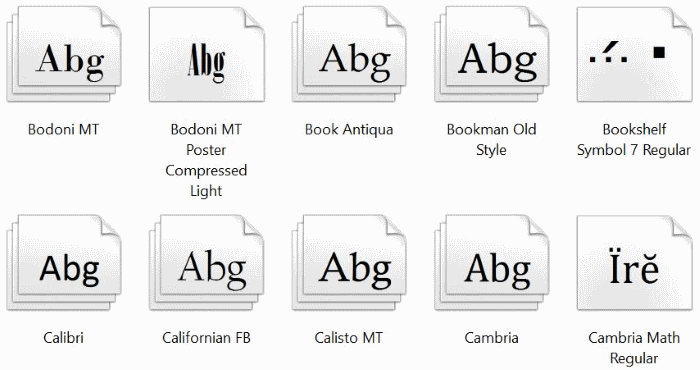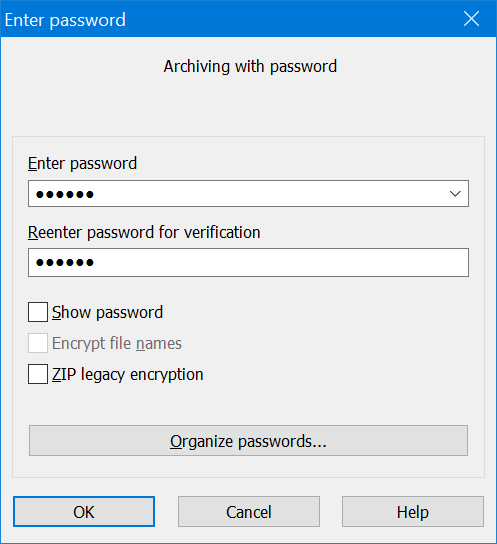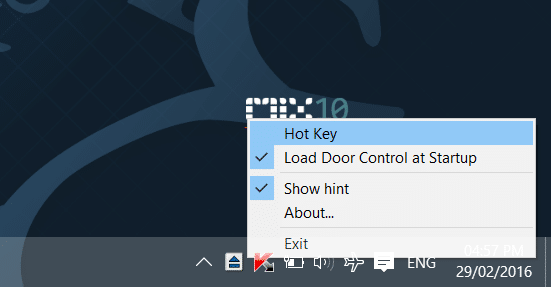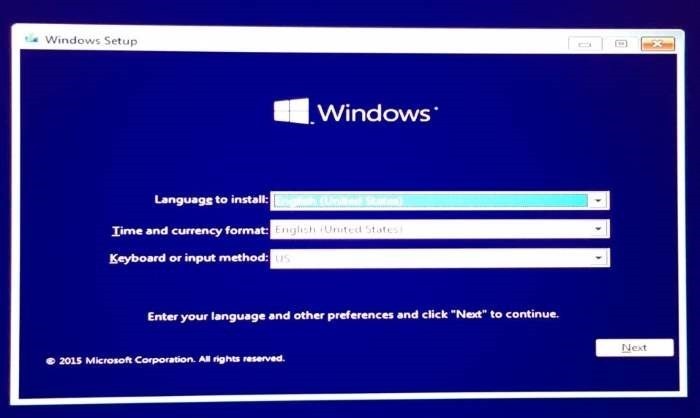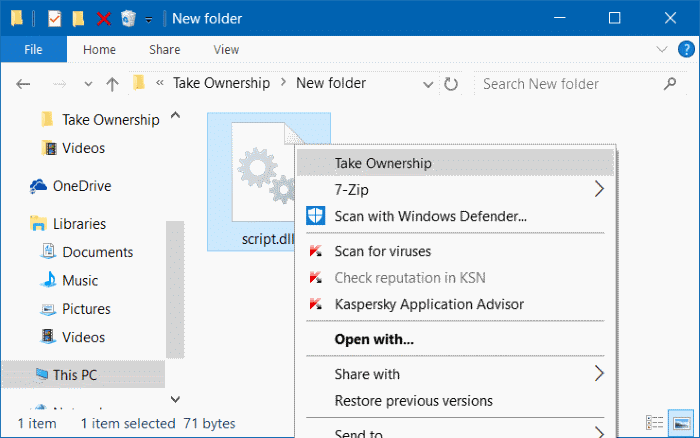Depuis la sortie de Windows 8, Microsoft essaie de plaire aux utilisateurs de tablettes en introduisant des applications tactiles universelles, Store et de nouveaux gestes. Dans Windows 10, Microsoft a amélioré l’application Paramètres pour faciliter la navigation et inclure de nouvelles options.
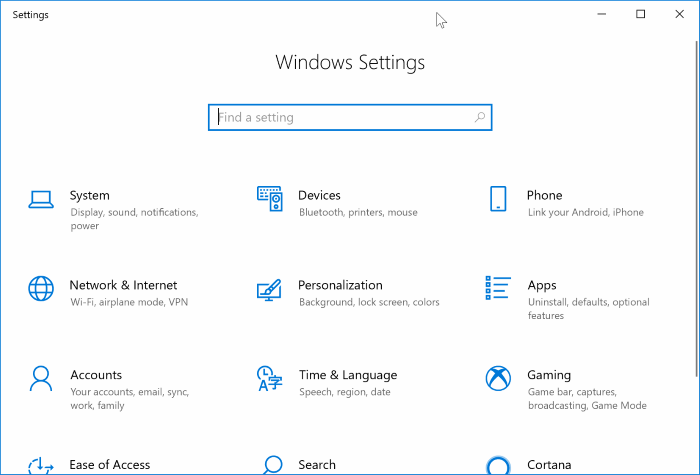
Dans Windows 10, les utilisateurs doivent accéder à l’application Paramètres plus souvent que dans le panneau de configuration classique, car les paramètres des fonctionnalités nouvellement ajoutées ne sont disponibles que dans l’application Paramètres.
Au cours des derniers jours, nous avons vu de nombreux utilisateurs se plaindre du fait que l’application Paramètres ne peut pas être lancée en cliquant sur l’icône Paramètres dans le menu Démarrer. Certains utilisateurs signalent également que l’application Paramètres ne fonctionne pas correctement.
Si l’application Paramètres ne s’ouvre pas ou ne fonctionne pas, vous pouvez essayer les solutions suivantes.
Correction 1 sur 9
Vérifiez si l’application Paramètres est désactivée
Il existe une disposition dans la stratégie de groupe et le registre Windows pour désactiver l’application Paramètres. Par conséquent, il est judicieux de vérifier qu’il est désactivé avant d’essayer d’autres solutions. Veuillez consulter notre Comment activer ou désactiver les paramètres dans Windows 10 pour activer les paramètres via la stratégie de groupe ou les paramètres.
Correction 2 sur 9
Réinitialiser l’application Paramètres dans Windows 10
Il existe une option cachée dans Windows 10 pour réinitialiser l’application Paramètres. Voici comment procéder.
Étape 1: Gentil “réglages“Dans le champ de recherche Démarrer / barre des tâches pour afficher l’application Paramètres dans les résultats de la recherche.
Étape 2: Clic-droit dans l’entrée de l’application Paramètres, puis cliquez sur Paramètres de l’application pour ouvrir la page des paramètres avancés de Paramètres.
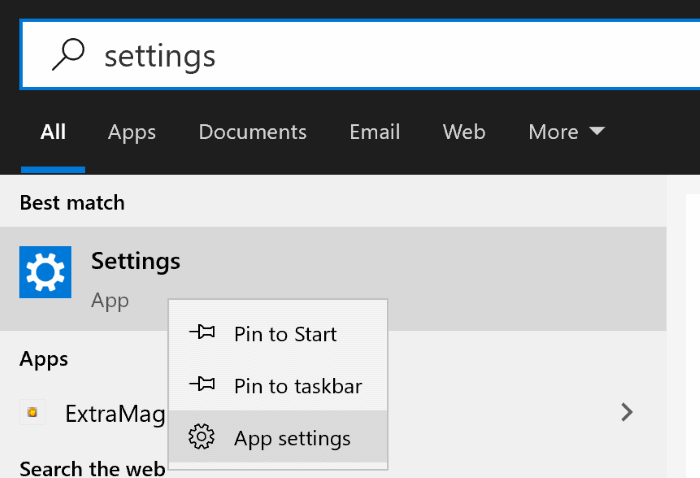
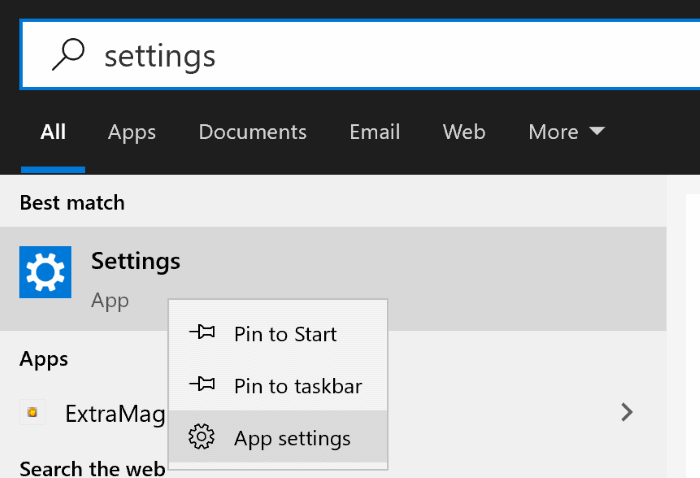
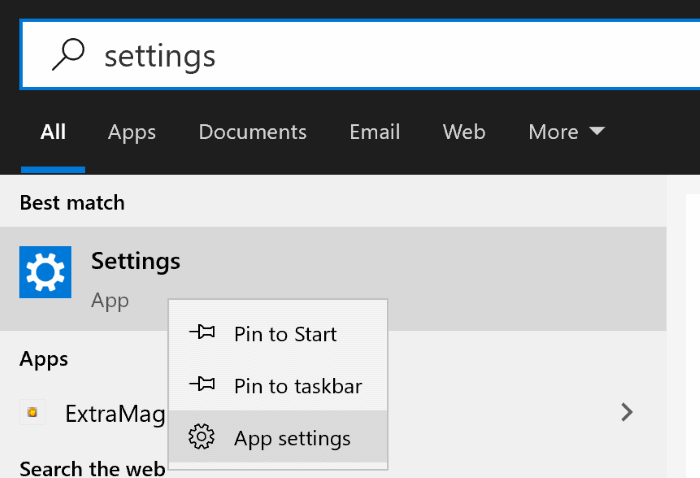
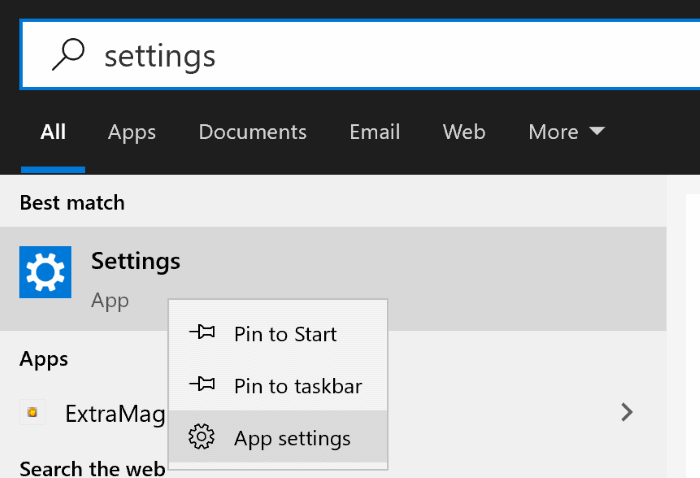
Étape 3: Ici, cliquez sur le fichier Réinitialiser bouton. Cliquez à nouveau sur le bouton Réinitialiser lorsqu’une boîte de dialogue contextuelle apparaît avec le bouton Réinitialiser.
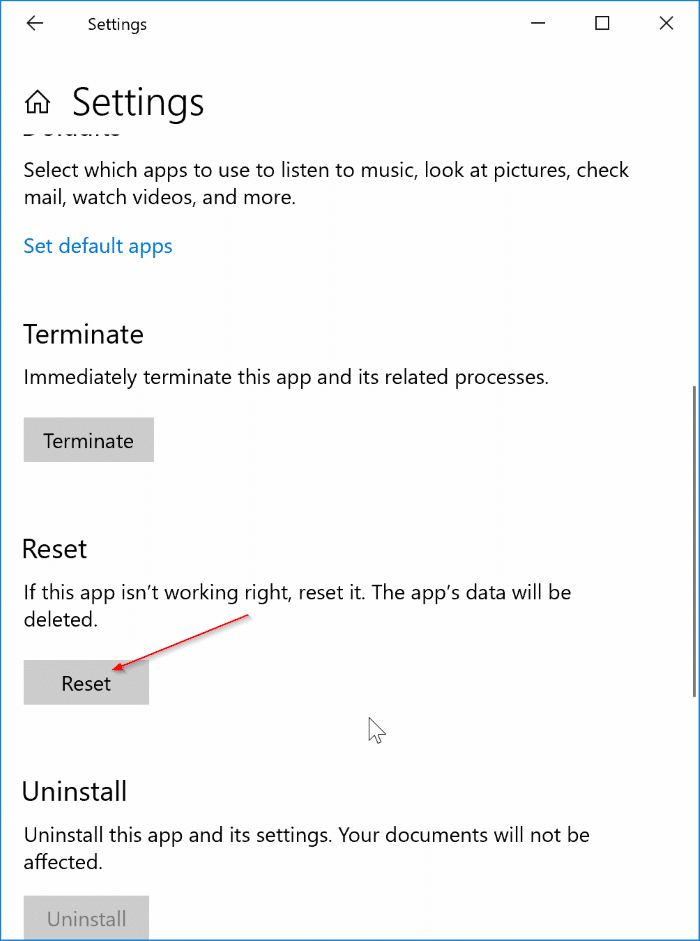
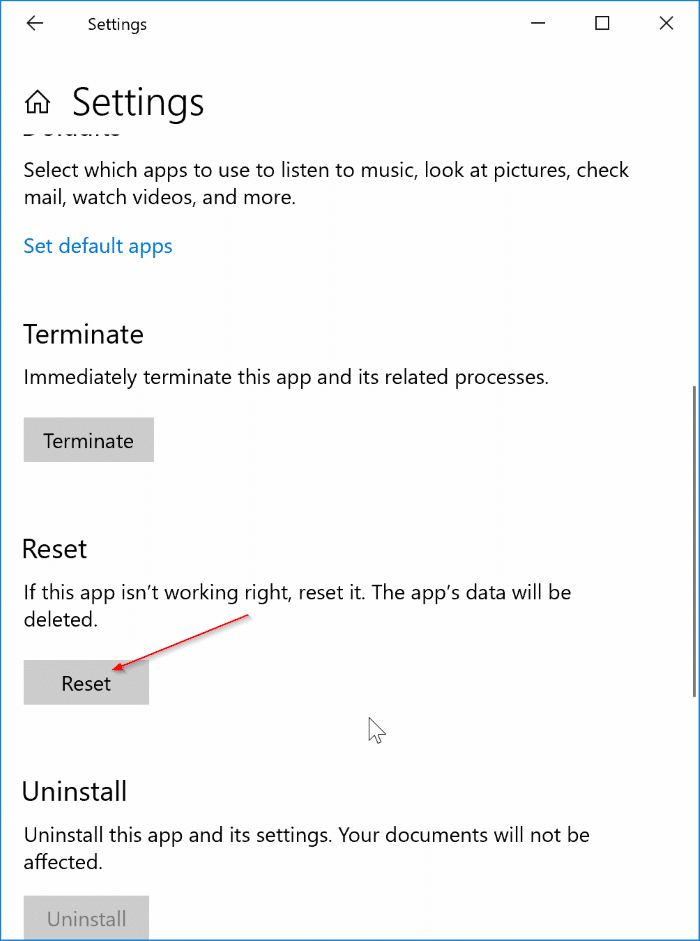
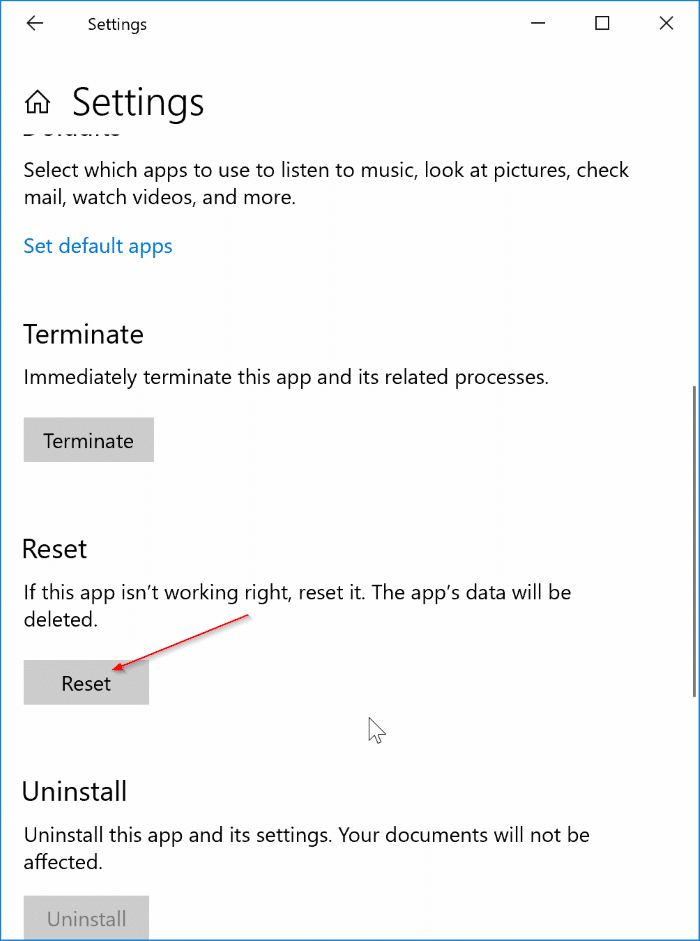
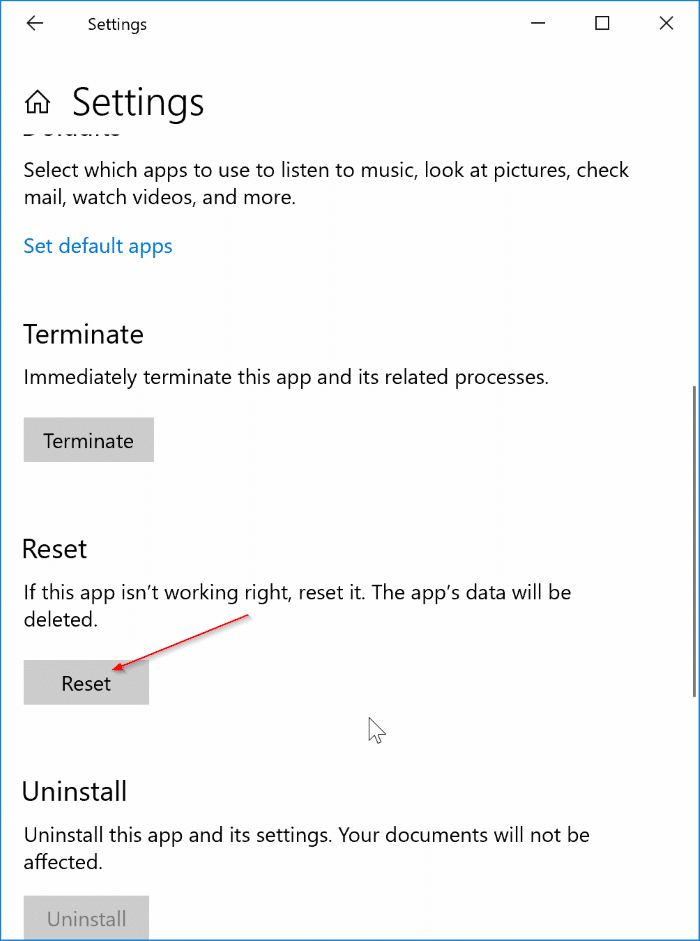
Correction 3 sur 9
Réinstaller l’application Paramètres dans Windows 10
Comme d’autres applications, vous pouvez également réinstaller l’application Paramètres dans Windows 10. Tout ce que vous avez à faire est d’exécuter une commande à partir de la fenêtre PowerShell.
Étape 1: Ouvrez PowerShell en tant qu’administrateur. Fais ça, clic-droit dans Démarrer, puis cliquez sur PowerShell (administrateur). Cliquer sur Oui lorsque l’invite Contrôle de compte d’utilisateur s’affiche.
Étape 2: Copiez et collez la commande suivante dans la fenêtre, puis appuyez sur la touche Entrée pour réinstaller l’application Paramètres.
Get-AppXPackage | foreach {Add-AppxPackage -DisableDevelopmentMode – Register “$ ($ _. InstallLocation) AppXManifest.xml”}
Correction 4 sur 9
Utilisez cet outil de dépannage officiel
Microsoft a publié un outil de dépannage pour résoudre divers problèmes de Windows 10. Cliquez sur Ici pour télécharger l’utilitaire de résolution des problèmes. Après avoir téléchargé et exécuté l’utilitaire de résolution des problèmes, cliquez sur le bouton Suivant pour permettre à l’utilitaire de résolution des problèmes d’analyser et de résoudre le problème.
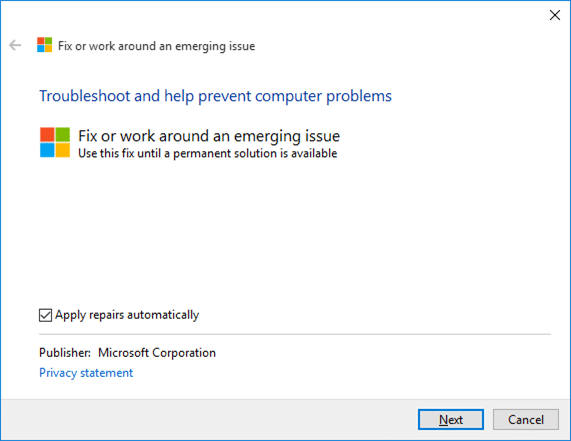
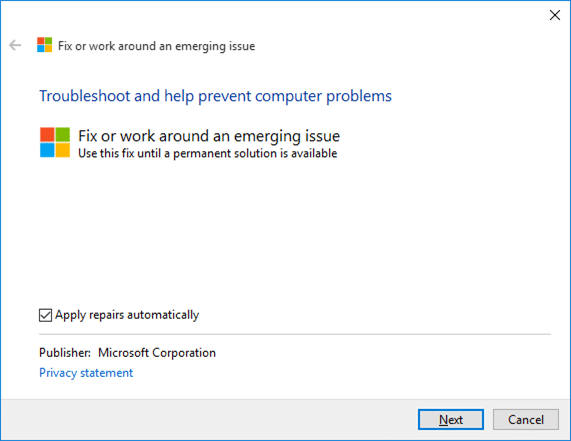
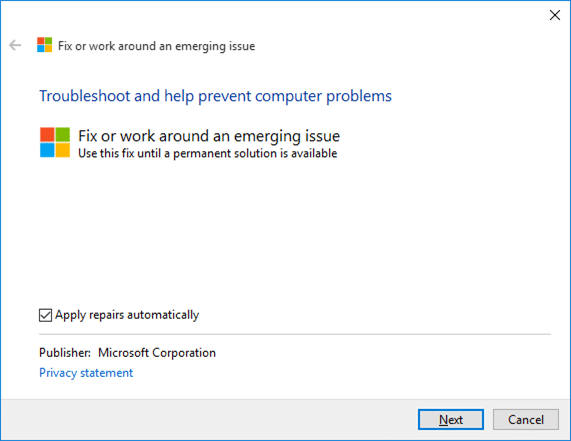
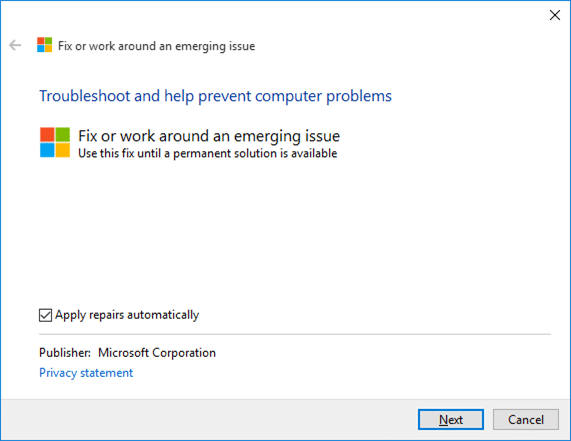
Lorsqu’il détecte le problème, cliquez sur le bouton Suivant pour résoudre le problème.
Correction 5 sur 9
Installez toutes les mises à jour disponibles
Microsoft a publié des correctifs pour résoudre divers problèmes de Windows 10, y compris l’application Paramètres. Assurez-vous donc que votre installation de Windows 10 est à jour avant de passer à d’autres correctifs.
Correction 6 sur 9
Essayez d’accéder à l’application Paramètres depuis d’autres endroits
Il existe plusieurs façons d’ouvrir l’application Paramètres dans Windows 10. Vous pouvez utiliser le raccourci clavier logo Windows + I ou cliquer sur l’icône du centre d’action (dans la barre d’état système), puis cliquer sur Tous les paramètres pour l’ouvrir.
Correction 7 sur 9
Réparer les fichiers système de Windows 10
L’application Paramètres peut ne pas s’ouvrir si l’une de ses erreurs est corrompue. La réparation des fichiers système devrait résoudre ce problème. Reportez-vous à notre guide sur la réparation des fichiers système Windows 10 endommagés pour obtenir des instructions.
Correction 8 sur 9
Créer un nouveau compte utilisateur
La plupart du temps, les applications modernes telles que les paramètres fonctionnent correctement sur un compte utilisateur nouvellement créé. Ensuite, créez un nouveau compte d’utilisateur local ou Microsoft, puis vérifiez si l’application Paramètres s’ouvre. Si cela fonctionne, vous pouvez migrer vos données de l’ancien compte vers le nouveau avant de supprimer l’ancien compte utilisateur.
Correction 9 sur 9
Réparer Windows 10
Si aucune des solutions ci-dessus ne vous a aidé à ouvrir les paramètres, envisagez de réparer votre installation de Windows 10 tout en conservant vos données importantes. Reportez-vous à notre guide d’installation de Windows 10 pour obtenir des instructions.
Si rien ne fonctionne, réinitialisez votre PC Windows 10 ou réinitialisez votre PC Windows 10 aux paramètres d’usine.